Come funziona "Da Spedire"
In Ordini > Da Spedire troverai tutti gli ordini che vengono importati automaticamente dai tuoi Marketplace.
Da questa pagina puoi Spedire, Modificare o Eliminare i tuoi ordini.
Continua a leggere per scoprire cos'altro puoi fare!
Sommario:
Con ShippyPro, puoi facilmente gestire tutti i tuoi ordini da questa dashboard prima di spedirli.
Spedire un ordine è semplicissimo, vediamo come!
-
Puoi Spedire un ordine cliccando su Spedisci sul lato destro della pagina:
Clicca qui per scoprire come Creare una Spedizione in dettaglio: Come Creare Spedizioni
Attenzione: Ricorda che una volta spedito un ordine, verrà automaticamente creata un'etichetta di spedizione.
-
Se desideri vedere i dettagli dell'ordine, clicca sul ➕ a sinistra:
- Se compare un punto esclamativo rosso❗️sotto la colonna Articoli in Ordini > Da Spedire, significa che l'ordine contiene due o più articoli.
-
Cliccando su Modifica, è possibile rivedere alcune informazioni sull'ordine, come l'Indirizzo del destinatario o la Descrizione dell'articolo.
-
Per Archiviare l'ordine, fai click sull'icona della cartella sotto Azioni.
- Puoi anche Eliminare i tuoi ordini facendo click sull'icona✖️.
In questo modo l'ordine verrà eliminato definitivamente e non sarà possibile recuperarlo o importarlo di nuovo.
Se modifichi l'ordine sul tuo store e vuoi importare la versione aggiornata dell'ordine, fai click su ️✖️ e attendi una nuova sincronizzazione (ogni 10 minuti).
Alcuni Marketplace non importeranno nuovamente i tuoi ordini una volta cancellati, alcuni esempi sono:
-
Shopify
-
Amazon
-
Per aggiungere una Nota al tuo ordine, clicca sull'icona del Block-notes:
Con ShippyPro, puoi risparmiare tempo nella creazione di spedizioni, unendo o eliminando due o più ordini contemporaneamente.
Vuoi sapere come spedire più ordini alla volta? Leggi questo articolo.
Puoi unire solo due ordini alla volta. Se desideri annullare l'unione, devi eliminare l'ordine e attendere 10 minuti per l'aggiornamento della dashboard.
-Apr-15-2024-08-56-30-3884-AM.gif?width=550&height=575&name=ezgif_com-resize%2B(4)-Apr-15-2024-08-56-30-3884-AM.gif)
Se per qualsiasi motivo hai bisogno di caricare gli ordini manualmente, puoi farlo facilmente importando un Excel/CSV/ TXT.
Crea Spedizione Manuale
Potresti anche voler creare spedizioni per ordini che ricevi al di fuori del tuo Marketplace.
Puoi farlo cliccando su Crea Spedizione Manuale e aggiungendo le informazioni su Destinatario e Mittente. Questa funzione può essere usata anche per Creare un'etichetta di Reso dei tuoi ordini.
Per fare ciò, segui queste linee guida: Come creare una Spedizione Manuale
-
Da questa sezione, è possibile creare un riepilogo di tutti gli ordini in attesa di essere spediti facendo click su Crea una Lista Ordini.
-
Se desideri includere ulteriori dettagli e creare una fattura, fai click su Crea fattura o riepilogo ordine.
Ti sarai chiesto perché i tuoi ordini appaiano con sfondo Giallo, Azzurro o Rosa, ecco cosa indicano:
-
Sfondo Giallo: nell'ordine è presente una nota.
-
Sfondo Azzurro: l'ordine è in attesa di pagamento (tramite contrassegno o bonifico).
Attenzione: Il valore del Contrassegno è importato automaticamente dai tuoi canali di vendita.
-
Rosa: l'ordine è stato riportato in Da Spedire dopo aver riscontrato errore in Ordini Spediti.
Puoi ricercare il tuo ordine tramite la Search Bar in cima alla pagina o utilizzando CTRL + F da Windows e Command + F su Mac.
Puoi cercare i tuoi ordini inserendo:
-
Nome del cliente
-
Data
-
ID ordine / ID transazione
-
SKU
Perché non riesco a cancellare la mia vecchia connessione al Marketplace?
Anche se si elimina una connessione al Marketplace, è possibile che la si veda ancora nella sezione Da spedire: in tal caso, devi attendere 10 minuti, cancellare la cache del browser e riprovare ad accedere al proprio profilo ShippyPro.
Importante: se ha importato ordini da un file Excel, la scheda Excel non scomparirà, anche se non verranno importati altri ordini con questo metodo.
Perché il logo ShippyPro gira quando cerco di spedire il mio ordine?
Nel caso in cui le tariffe restano in caricamento e non vengono mostrate, prova ad eliminare eventuali caratteri speciali presenti nell'ordine (es. nella descrizione articoli, note, ecc).
Verifica anche che la descrizione dell'articolo non contenga la stringa file (...) - ad esempio "nail file (1x)" - o simili. In tal caso, dovresti modificarla eliminando la parola "file" o le parentesi.
Poiché la descrizione contiene la combinazione file (...), l'XSS pensa che si tratti di una funzione XSS dannosa e blocca il codice; è il controllo standard di PHP.
Errore: "I dati inseriti nel parametro NONE sono invalidi. Azione di riferimento: NONE"
Se riscontri quest'errore in fase di creazione della spedizione verifica se sono presenti caratteri speciali nei dati dell'ordine e nelle note, in quanto per motivi di sicurezza non possiamo accettarli, quindi gli ordini non possono essere elaborati se contengono questi caratteri, rimuovili e riprocessa la spedizione.
Errore: "Error encountered! Class: CouldNotValidatePayloadInput | Endpoint: OrderGetRates | Message: Invalid input: please, check your data again | property: content_description | action: OrderGetRates"
Se riscontri questo errore in fase di creazione della spedizione, prova a rimuovere dalla Descrizione Articoli eventuali combinazioni di caratteri che potrebbero risultare problematiche a causa di check/filtri XSS (es. combinazioni di punteggiatura e parentesi come “ ); “ e simili, o la combinazione della parola “file” + parentesi).
Come posso inviare una nota al corriere?
Le note degli ordini non vengono automaticamente incluse nella spedizione.
Per questo motivo, se desideri che la nota arrivi al corriere, dovrai aggiungerla nel campo delle note del corriere durante la creazione della spedizione.
Una volta inclusa l'informazione, la nota verrà trasmessa al corriere insieme alle informazioni sulla spedizione.
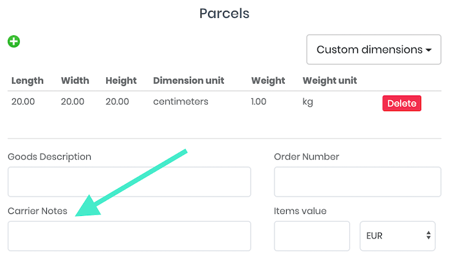
Le note collegate alla spedizione, così come le note sugli articoli, verranno visualizzate sull'ordine per sempre. In questo modo sarai in grado di vederle anche se l'ordine passerà dalla fase di preparazione alla creazione delle etichette di spedizione.
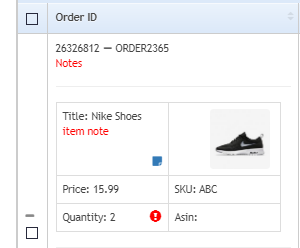
Perché non riesco a vedere le note sull'etichetta stampata?
Non tutti i corrieri supportano le note e alcuni non hanno la capacità di stamparle sull'etichetta. Verifica sempre con il tuo referente se sono supportate o meno.
Se il tuo corriere non supporta le note, dai un'occhiata alla nostra funzionalità Label Design! Potrai decidere, ad esempio, di inserire un testo aggiuntivo direttamente sull'etichetta (N.B.: la nota non verrà inviata al corriere, ma sarà visibile in fondo all'etichetta).
** Questa funzionalità è disponibile solo per le spedizioni tramite API e solo per i corrieri configurati.
Perché non riesco a vedere i miei corrieri durante la creazione della spedizione?
Stai cercando di creare la tua spedizione ma non riesci a visualizzare il corriere che desideri utilizzare?
Cliccando su Corrieri Esclusi (Excluded Carriers), potrai vedere il motivo per cui il tuo corriere è stato nascosto.
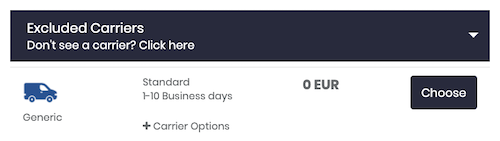
Uno dei motivi più comuni è, ad esempio, la mancanza del codice postale per il Paese di destinazione della spedizione, in tal caso è possibile aggiungerlo facilmente seguendo i passaggi del Punto 2 di questa guida.
Come posso aggiungere l'assicurazione alle mie spedizioni?
Aggiungere un'assicurazione alle tue spedizioni non è mai stato così rapido.
Puoi aggiungerlo facilmente durante la Creazione della Spedizione, vediamo come fare!
Inserisci le informazioni della tua spedizione e procedi fino a questo passaggio:
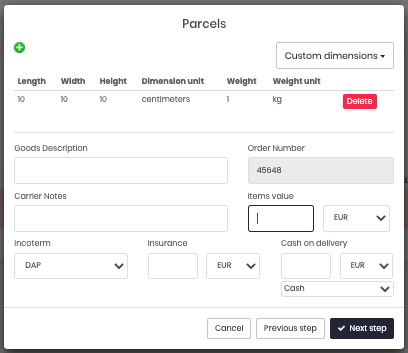
Troverai il campo Assicurazione appositamente dedicato nella parte inferiore, aggiungi il valore da applicare.
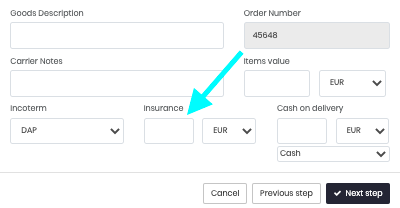
Prosegui con la creazione della spedizione come al solito, il tuo ordine presenterà un'icona a forma di scudo sopra il Corriere per riconoscerlo come assicurato.

Se hai dimenticato di aggiungere l'assicurazione durante la Creazione della Spedizione, non preoccuparti!
Puoi sempre aggiungerlo dopo la creazione dell'etichetta cliccando sull'icona della matita blu e inserendo il valore nel campo Assicurazione.
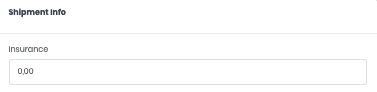
Se stai creando la tua spedizione tramite API, ricorda che l'assicurazione è per spedizione, non per singolo pacco!
L'unica eccezione è con le spedizioni UPS, in questo caso prendiamo il valore dell'assicurazione e lo dividiamo per il numero di pacchi.
Come posso notificare la presenza di Materiali Pericolosi per le mie spedizioni?
Per informare il corriere della presenza di materiali pericolosi nelle tue spedizioni, devi seguire alcune procedure specifiche in base al corriere scelto.
Scopriamo insieme come configurare correttamente questa operazione!
Come configurazione generale, potrai selezionare l'opzione Materiali Pericolosi direttamente dalle Opzioni Corriere durante la creazione della spedizione.
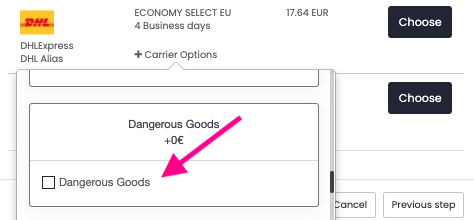
Guarda gli esempi seguenti per aggiungere correttamente le informazioni dentro la tua chiamata API basandoti sul Corriere scelto:
Fedex:
"fedexdangerousgoods": {
"label": "Dangerous Goods",
"parameters": {
"fedexdangerousgoods": "1"
Per UPS bisogna aggiungere upshazardousgoods .
Per DHL invece, aggiungi dhlexpressdangerousgoods.
Spring XBS:
{
"CarrierOptions": [
{
"name": "springxbsdangerousgoods",
"value": "1"
}
]
}
Asendia:
{
"CarrierOptions": [
{
"name": "asendiaeuropedangerousgoods",
"value": "1"
}
]
}
Come posso duplicare un ordine con gli stessi dati di spedizione?
Durante la tua routine quotidiana potresti avere la necessità di duplicare un ordine già spedito.
Per iniziare, fai clic su Crea Spedizione Manuale nella sezione Da Spedire.
-Apr-15-2024-08-56-25-6945-AM.gif?width=600&height=164&name=ezgif_com-video-to-gif%2B(3)-Apr-15-2024-08-56-25-6945-AM.gif)
Troverai una barra di ricerca in alto a destra del menu, incolla lì il tuo numero ID di Marketplace o di ShippyPro.
-4.gif?width=500&height=235&name=ezgif_com-video-to-gif%2B(4)-4.gif)
In questo momento, se hai spedito più volte allo stesso destinatario, verrà automaticamente assegnato l'ultimo ordine. Apri il menu a discesa per scegliere tra gli altri.
Procedi poi con i passaggi successivi come di consueto per creare la tua spedizione.
Perché la mia pagina Da Spedire è così lenta o tende a bloccarsi?
Se la tua pagina Da Spedire è attualmente lenta o tende a bloccarsi, ecco alcune possibili soluzioni che possono aiutarti a renderla più veloce che mai.
- Archivia i tuoi ordini
Se nella pagina Da Spedire sono presenti troppi ordini accumulati dai mesi passati (o addirittura anni), ti consigliamo di archiviare quegli ordini che non verranno più spediti per alleggerire il carico della pagina. Dai un'occhiata qui per scoprire come archiviare gli ordini. - Nascondi le immagini degli articoli
Un altro modo per procedere sarebbe quello di nascondere le immagini dei prodotti, che inevitabilmente rallentano il caricamento della pagina.
Disattiva la visualizzazione dei dettagli degli articoli con le immagini nella pagina Da Spedire da Il Mio Profilo > Preferenze. - Aggiorna i tuoi ordini come Completati.
Prova a impostare gli ordini come completati direttamente sul Marketplace, in modo che, cancellandoli dalla pagina Da Spedire, non vengano più importati.
Inoltre, ecco alcuni possibili motivi per cui la tua pagina Da Spedire potrebbe bloccarsi o rallentare in modo inaspettato.
Di solito, i problemi si manifestano quando il tuo PC esaurisce la memoria per le applicazioni in esecuzione. Ad esempio, alcuni browser come Google Chrome consumano molta memoria, e la situazione peggiora quando si aprono contemporaneamente diverse schede nel browser.
Se la tua pagina continua a bloccarsi, puoi:
-
Monitora l'utilizzo della memoria RAM dal Task Manager di Windows: CTRL-ALT-CANC → Task Manager → Scheda Processi → Utilizzo RAM e verificare la situazione di quella pagina.
-
prova a utilizzare il browser con meno schede aperte
-
prova su un altro computer e verifica se si verifica lo stesso problema.
Puoi seguire anche questi utili consigli:
-
Aggiorna il browser all'ultima versione disponibile.
-
Disattiva le estensioni del browser che non utilizzi
-
cancella la cache frequentemente
-
controlla se ci sono altre applicazioni che possono influire sull'utilizzo della memoria e assicurati di chiuderle.
Errore: Invalid Input inserted for parameter 'shippypro' while perfoming the following action: OrderShip
Questo errore è relativo ai caratteri speciali presenti nei dati dell'ordine e nelle note. Per motivi di sicurezza non vengono accettati, di conseguenza gli ordini non possono essere elaborati.
Consigliamo di controllare nel campo note e nei dati relativi alla spedizione la presenza di caratteri speciali.
Invalid input please check your data again
Controlla attentamente l'indirizzo e i dettagli dell'ordine, assicurandoti di rimuovere eventuali caratteri speciali. Per motivi di sicurezza, non possiamo accettare questi caratteri, il che impedisce l'elaborazione degli ordini.
Il campo deve essere un numero positivo
Se riscontri questo errore in fase di creazione della spedizione, prova ad aumentare il valore di eventuali campi che presentano valore 0 (es. valore articoli nel CN22)








